准备工作
打开http://logging.apache.org/log4j/,点击左侧Download,我下载的是Apache Log4j 2 binary (zip),目前是2.0.2版本。解压后有30几个jar包,大部分是跟兼容性及移植性相关的可选组件,我们要用的是:
log4j-api-2.0.2.jar
log4j-core-2.0.2.jar
第一个示例程序
log4j2.xml
1 <?xml version="1.0" encoding="UTF-8"?> 2 <Configuration status="warn"> 3 <Appenders> 4 <Console name="Console" target="SYSTEM_OUT"> 5 <PatternLayout pattern="%m%n" /> 6 </Console> 7 </Appenders> 8 <Loggers> 9 <Root level="INFO"> 10 <AppenderRef ref="Console" /> 11 </Root> 12 </Loggers> 13 </Configuration>
解释一下Configuration后面的status,这个用于设置log4j2自身内部的信息输出,可以不设置,当设置成trace时,你会看到log4j2内部各种详细输出。
log4j2配置文件可以使用XML或JSON,似乎 不再支持properties文件了。默认的文件名也有所不同,log4j2.xml,不再是log4j.xml。
log4j2.xml可以放在任意的地方,只要你最后把它放到了classpath里,上面的项目中新建一个resources目录用于放置log4j2.xml,如果在未加入classpath时尝试运行时会报如下错误:
ERROR StatusLogger No log4j2 configuration file found. Using default configuration: logging only errors to the console.
以Eclipse环境为例,可以在Run—Run Configurations对应项目的Classpath中选择User Entries,点击Advanced,选择Add Folder,把resources文件夹添加进来。
Log4jTest.java
1 package mh.sample; 2 3 import org.apache.logging.log4j.LogManager; 4 import org.apache.logging.log4j.Logger; 5 6 public class Log4jTest { 7 static Logger log = LogManager.getLogger( Log4jTest.class.getName()); 8 9 public static void main(String[] args) { 10 log.info("This is an info log."); 11 log.warn("This is a warn log."); 12 } 13 }
需要注意的是,log4j2中要用LogManager.get logger,而不是以前的Logger.getLogger
运行此类,可以看到控制台输出两条日志信息:
This is an info log.
This is a warn log.
通过将配置文件中的level改为”WARN”,可以看到只有一条日志了:
This is a warn log.
关于level的事就这么简单,不多解释了。
关于pattern,详见:http://logging.apache.org/log4j/2.x/manual/layouts.html#PatternLayout
比如常用的是
[%-5p] %d %c - %m%n
如果使用此pattern,输出将类似如下:
[INFO ] 2014-08-29 16:18:15,066 mh.sample.Log4jTest - This is an info log.
[WARN ] 2014-08-29 16:18:15,069 mh.sample.Log4jTest - This is a warn log.
5表示自动将level级别补空格至5个字符
第二个示例程序
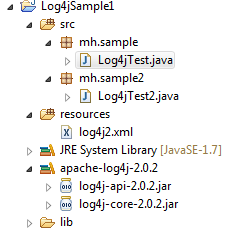
Log4j2.xml
1 <?xml version="1.0" encoding="UTF-8"?> 2 <Configuration status="warn"> 3 <Appenders> 4 <Console name="Console" target="SYSTEM_OUT"> 5 <PatternLayout pattern="[%-5p] %d %c - %m%n" /> 6 </Console> 7 <File name="File" fileName="dist/my.log"> 8 <PatternLayout pattern="%m%n" /> 9 </File> 10 </Appenders> 11 12 <Loggers> 13 <Logger name="mh.sample2.Log4jTest2" level="INFO"> 14 <AppenderRef ref="File" /> 15 </Logger> 16 <Root level="INFO"> 17 <AppenderRef ref="Console" /> 18 </Root> 19 </Loggers> 20 </Configuration>
在配置文件中我新加了一个Appender,
<File name="File" fileName="dist/my.log">
<PatternLayout pattern="%m%n" />
</File>
另外,新加了一个Logger,
<Logger name="mh.sample2.Log4jTest2" level="INFO">
<AppenderRef ref="File" />
</Logger>
Log4jTest.java
public class Log4jTest { static Logger log = LogManager.getLogger( Log4jTest.class.getName()); public static void main(String[] args) { log.info("This is an info log."); log.warn("This is a warn log."); // Log4jTest2 lt2 = new Log4jTest2(); lt2.printLog(); } }
Log4jTest2.java
1 public class Log4jTest2 { 2 3 static Logger log = LogManager.getLogger( Log4jTest2.class.getName()); 4 5 public void printLog(){ 6 log.info("This is an info log from Log4jTest2."); 7 log.warn("This is a warn log from Log4jTest2."); 8 } 9 }
运行起来,控制台的输出是,
[INFO ] 2014-08-29 17:16:39,899 mh.sample.Log4jTest - This is an info log.
[WARN ] 2014-08-29 17:16:39,901 mh.sample.Log4jTest - This is a warn log.
[INFO ] 2014-08-29 17:16:39,903 mh.sample2.Log4jTest2 - This is an info log from Log4jTest2.
[WARN ] 2014-08-29 17:16:39,904 mh.sample2.Log4jTest2 - This a is warn log from Log4jTest2.
项目下dist/my.log文件中的内容是,
This is an info log from Log4jTest2.
This is a warn log from Log4jTest2.
可以看到,Root总是输出所有。而新添加的logger负责把Log4jTest2中的日志写到指定文件。这个特性有利于在比较大的项目中对日志进行分类。
需要注意的一点是,log4j存在一个“反直觉”的行为,尝试把Root的level改为“WARN”,重新运行,控制台的输出是:
[WARN ] 2014-08-29 17:24:06,788 mh.sample.Log4jTest - This is a warn log.
[INFO ] 2014-08-29 17:24:06,793 mh.sample2.Log4jTest2 - This is an info log from Log4jTest2.
[WARN ] 2014-08-29 17:24:06,794 mh.sample2.Log4jTest2 - This is a warn log from Log4jTest2.
Log4jTest2中的info级别的log还是被输出了,也就是,只要某个logger接受了该log请求,那为作为父亲的Root就会跟着接受此log请求,而不再考虑它的level
顺带介绍additivity属性,
<Logger name="mh.sample2.Log4jTest2" level="INFO" additivity="false">
作了上面的修改,再运行程序,控制台的输出:
[WARN ] 2014-08-29 17:31:17,388 mh.sample.Log4jTest - This is a warn log.
所以additivity实际上中止了log请求向上级传播,这导致了Log4jTest2中的日志被Logger name="mh.sample2.Log4jTest2" “截留”。
常用Appender之RollingFile
Log4j2.xml
<Configuration status="warn"> <Appenders> <Console name="Console" target="SYSTEM_OUT"> <PatternLayout pattern="[%-5p] %d %c - %m%n" /> </Console> <File name="File" fileName="dist/my.log"> <PatternLayout pattern="%m%n" /> </File> <RollingFile name="RollingFile" fileName="dist/my2.log" filePattern="dist/$${date:yyyy-MM}/app-%d{MM-dd-yyyy}-%i.log.gz"> <PatternLayout pattern="[%-5p] %d %c - %m%n" /> <Policies> <TimeBasedTriggeringPolicy /> <SizeBasedTriggeringPolicy size="25 KB" /> </Policies> <DefaultRolloverStrategy max="20"/> </RollingFile> </Appenders> <Loggers> <Logger name="mh.sample2.Log4jTest2" level="INFO" additivity="false"> <AppenderRef ref="File" /> <AppenderRef ref="RollingFile" /> </Logger> <Root level="WARN"> <AppenderRef ref="Console" /> </Root> </Loggers> </Configuration>
上述RollingFile的配置将把日志内容追加到dist/my2.log文件中,每当大小达到设定的25KB,就会按filePattern的规则备份到dist目录下的子目录中,由于当前是2014年9月3号,该子目录名称是2014-09,里面的文件则是app-09-03-2014-1.log.gz,app-09-03-2014-2.log.gz,app-09-03-2014-3.log.gz,……,从这还可以看出,log4j2自动按你配置的文件名进行gzip压缩。
DefaultRolloverStrategy属性如不设置,则默认为最多同一文件夹下7个文件,这里设置了20.
常用Appender之Syslog
log4j2中对syslog的简单配置,这里就不重复展示log4j2.xml了:
<Syslog name="SYSLOG" host="localhost" port="514" protocol="UDP" facility="LOCAL3"/>
host是指你将要把日志写到的目标机器,可以是ip(本地ip或远程ip,远程ip在实际项目中很常见,有专门的日志服务器来存储日志),也可以使用主机名,如果是本地,还可以使用localhost或127.0.0.1
Port指定端口,默认514,参见/etc/rsyslog.conf(以Fedora系统为例,下同)。protocol指定传输协议,这里是UDP,facility是可选项,后面可以看到用法,具体关于facility的规则可以点击:http://logging.apache.org/log4j/2.x/manual/appenders.html#SyslogAppender
Syslog及Syslog-ng相关配置(Fedora)
在运行程序之前,需要修改
/etc/rsyslog.conf
把这两行前的#去掉,即取消注释:
#$ModLoad imudp
#$UDPServerRun 514
这里启用udp监听,514是默认监听端口,重启syslog:
service syslog restart
大部分日志会默认写到/var/log/messages中,如果不想写到这个文件里,可以按下面修改,这样local3的日志就会写到app.log中。这里的local3即 log4j2.xml中facility的配置。
*.info;mail.none;authpriv.none;cron.none;local3.none /var/log/messages
新增一行
local3.* /var/log/app.log
除了使用自带的syslog,我们也可以使用syslog的替代品,比如syslog-ng,这对于log4j2.xml配置没有影响。
安装:
yum install syslog-ng
启动:
service syslog-ng start
其配置文件为
/etc/syslog-ng/syslog-ng.conf
启动前把source一节中这一行取消注释即可:
#udp(ip(0.0.0.0) port(514));
这个端口会和syslog冲突,可以使用别的端口比如50014,同时修改log4j2.xml中的port属性。另外提一下,使用非默认端口,要求log4j版本在1.2.15或以上。
syslog-ng本身也可以设置把日志送到远程机器上,
在源机器上的syslog-ng.conf中添加:
destination d_remote1 { udp(153.65.171.73 port(514));};
这表示源机器上的syslog-ng会把接收到的日志送到远程主机153.65.171.73的514端口上,只要保证153.65.171.73上的syslog-ng正常运行并监听对应的端口即可。
送书了,送书了,关注公众号“程序员杂书馆”,送出O'Reilly《Spark快速大数据分析》纸质书(亦有一批PDF分享)! —— 2018年12月
 |
 |